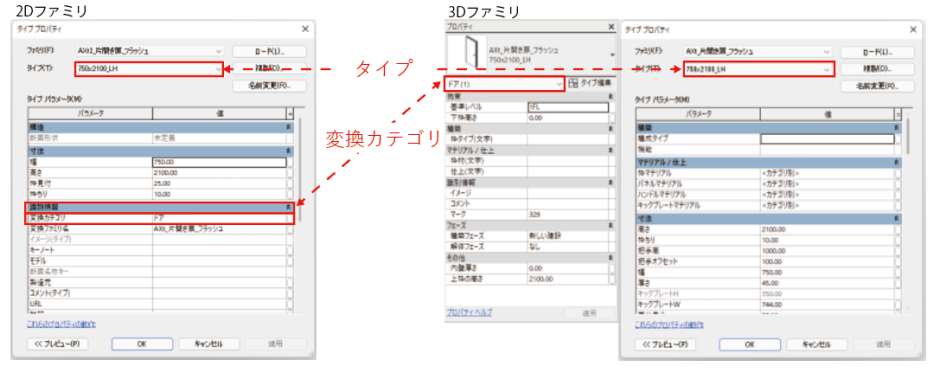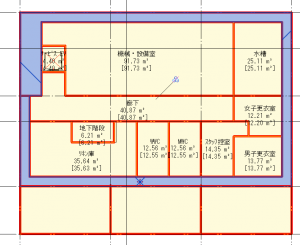コマンド概要

エリアプランの情報から壁や部屋、建具のモデルを自動作成します。
対応製品
| AX-Planner | 〇 | AX-DD | ― | AX-ST | ― | AX-CM | ― |
| AX-Cost | ― | AX-FM | ― | AX-Family | ― | AX-DM | ― |
対応製品
| AX-Planner | 〇 | AX-DD | ― |
| AX-ST | ― | AX-CM | ― |
| AX-Cost | ― | AX-FM | ― |
| AX-Family | ― | AX-DM | ― |
動画
※ダイアログ等、一部最新の仕様と異なる内容が含まれている場合がありますが、コマンドの操作手順は同様となります。
サンプルデータ

ダウンロードするにはログインが必要です
操作解説
STEP
必要ファミリのロード
STEP
準備
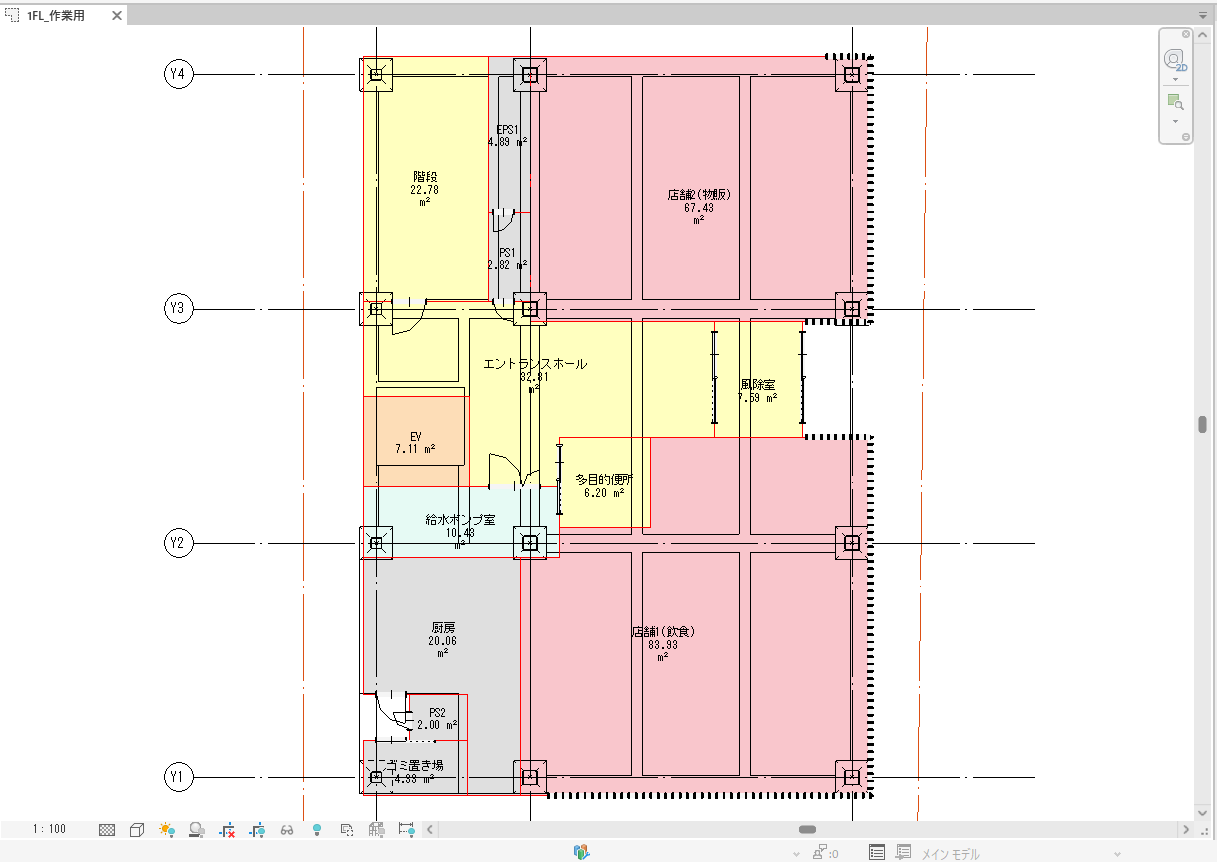
モデルを作成するエリアプランビューを開きます。
STEP
コマンド選択

[AX-Planner]タブ > [面積連携]パネル > [エリアからモデル作成]コマンドを選択します。
STEP
設定
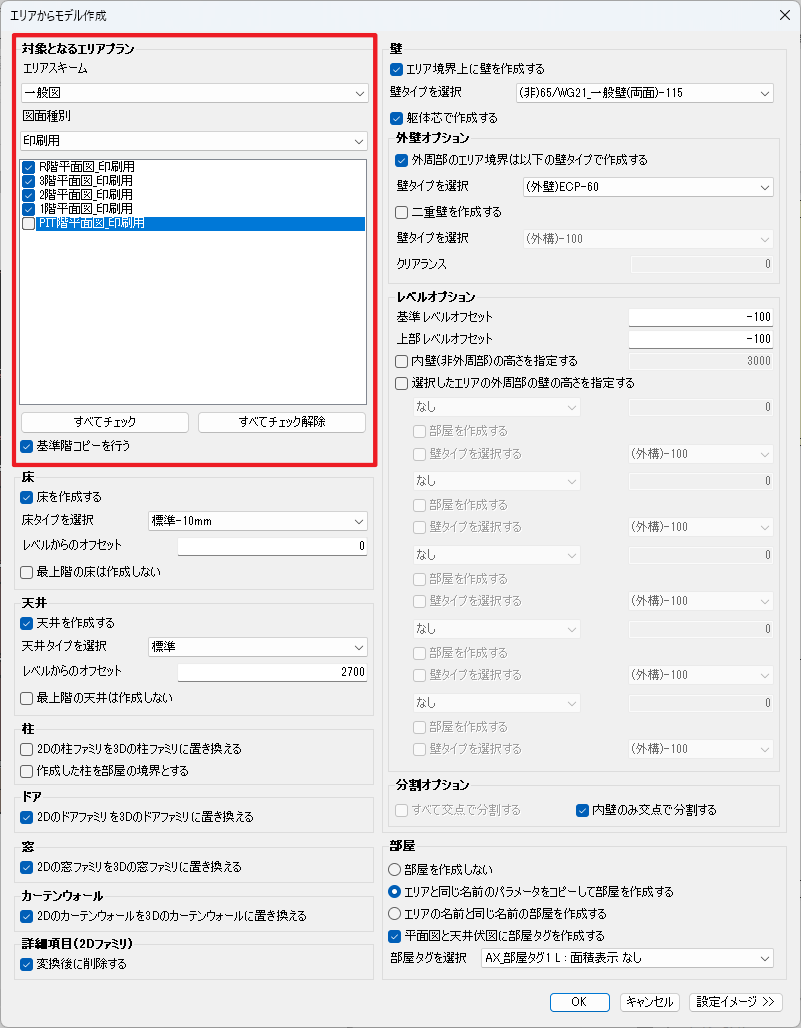
変換対象となるエリアスキームとエリアプランビューの図面種別、ビュー名を設定します。
STEP
選択
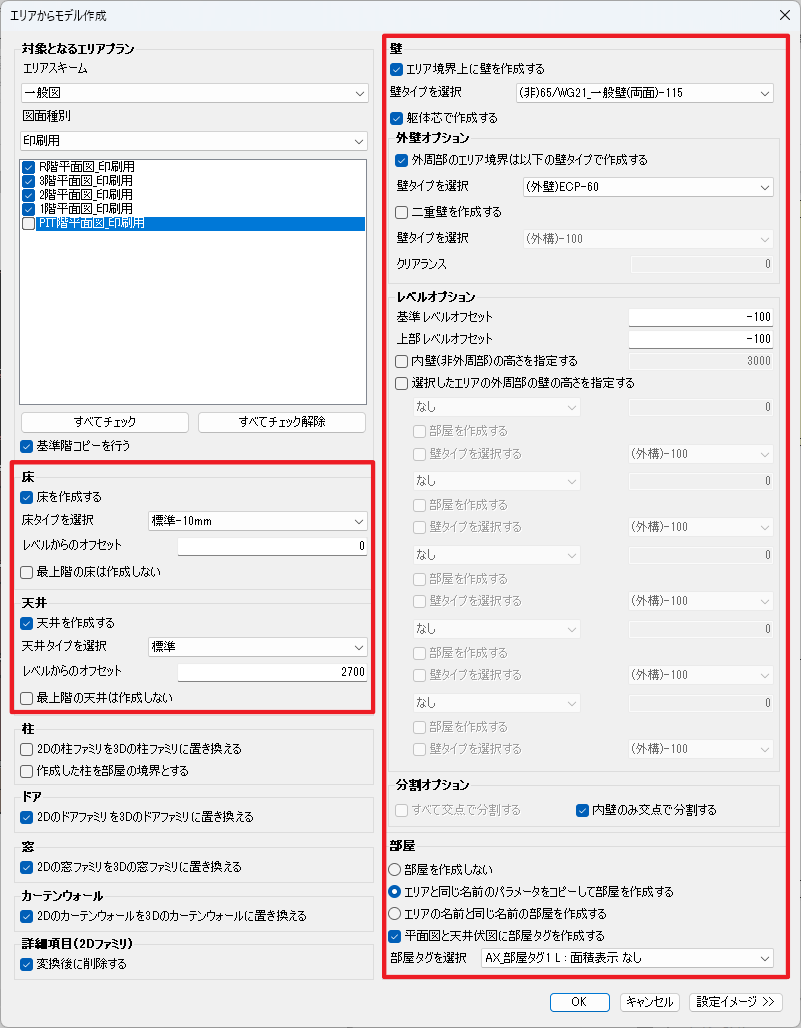
作成するモデルにチェックを入れ、使用するタイプをプルダウンから選択します。
STEP
チェック
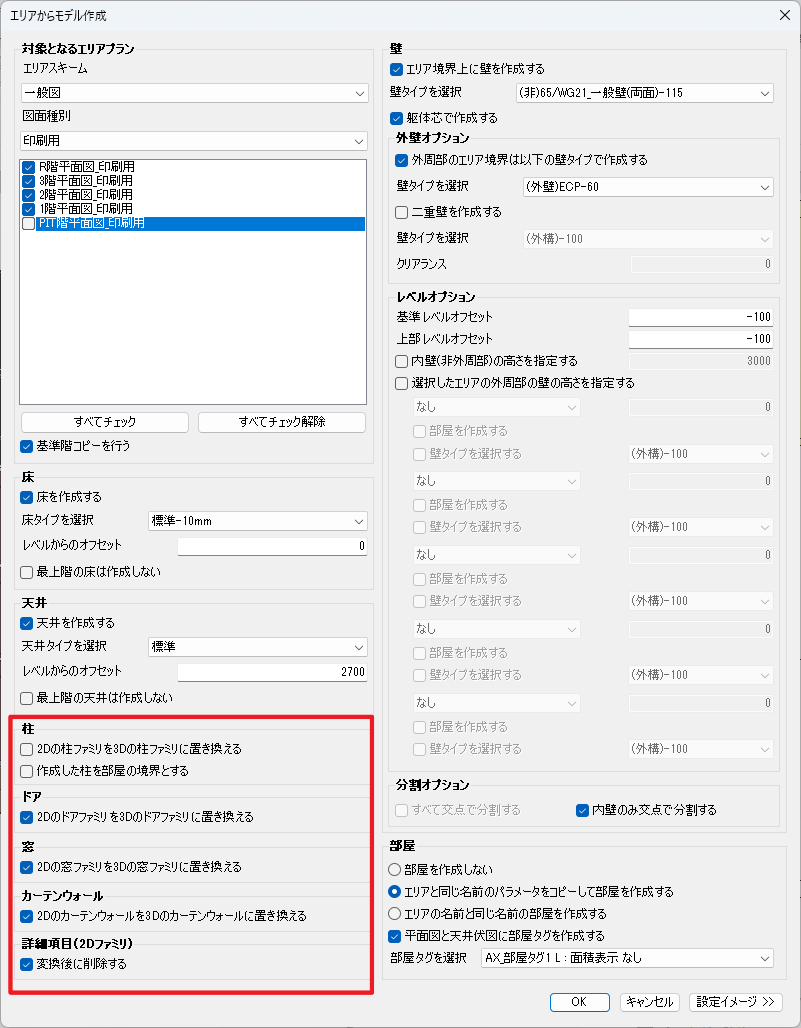
2Dファミリを3Dファミリに置き換える場合は、柱・ドア・窓・カーテンウォールの項目にチェックを入れます。
STEP
調整
[OK]をクリックすると選択したレベルにモデルが作成されます。
自動作成されたモデルを確認し、適宜調整を行います。
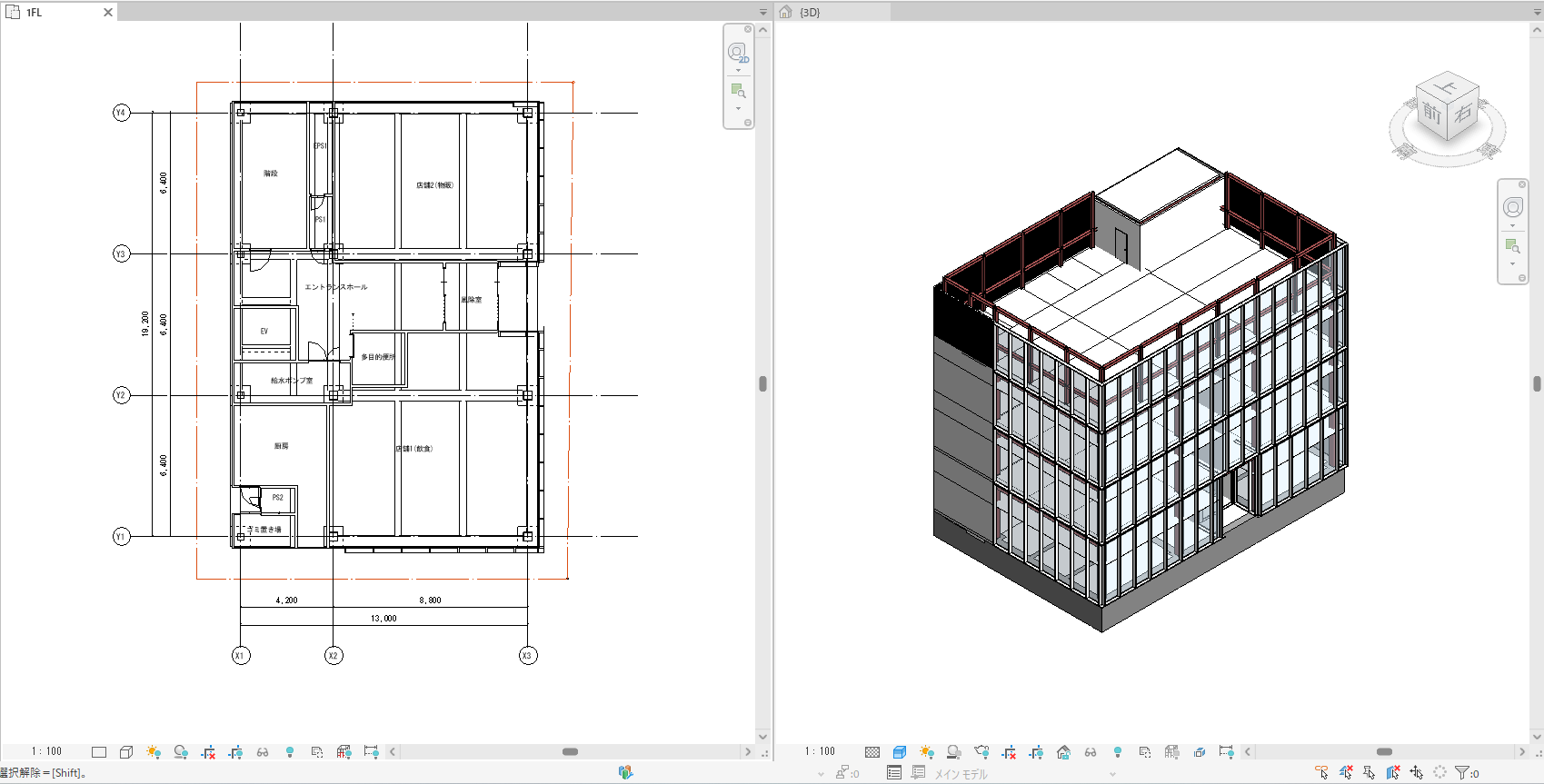
STEP
END
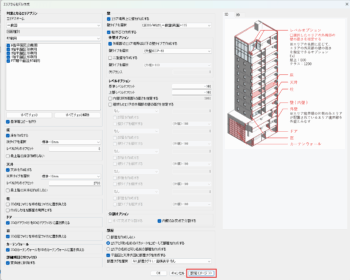
【エリアからモデル作成】コマンド実行時に2Dファミリから3Dファミリへの変換される仕組みや条件をブログにまとめました。
関連記事
AReX-Style Revit EXTENSION

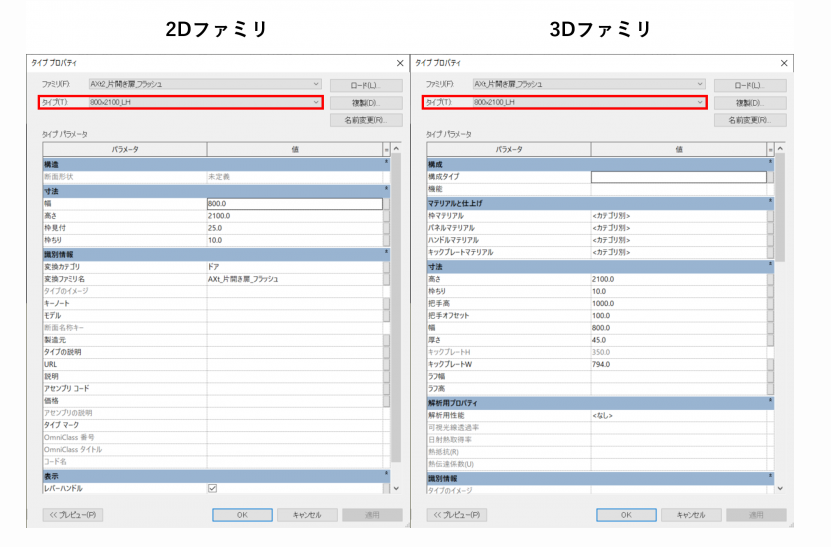
[エリアからモデル作成]時のファミリへの仕込みについて | AReX-Style Revit EXTENSION
こんにちは!AReX-Styleの開発担当です。今回はAX-Designの[エリアからモデル作成]コマンドを実行したときの2Dファミリ([詳細項目]カテゴリ) から 3Dファミリ([ドア][窓]…